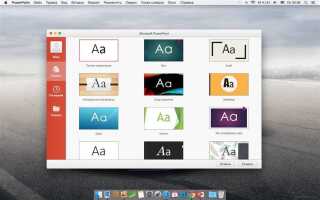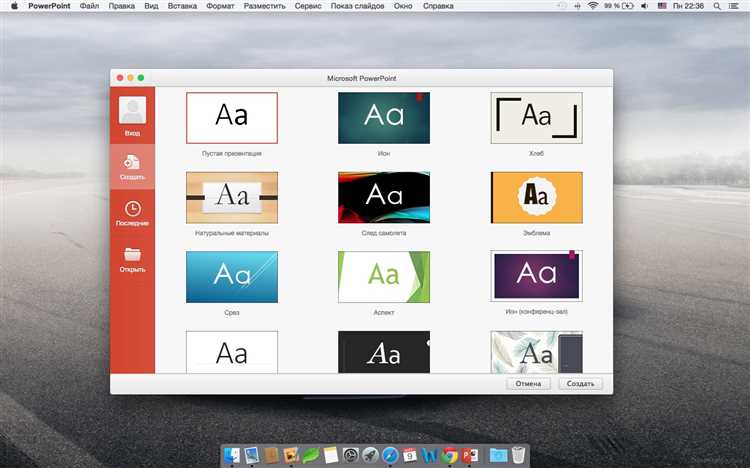
Microsoft Office 2016 является мощным инструментом для работы с документами, таблицами и презентациями. Однако не все пользователи знают, что можно установить PowerPoint, если он не был включен в исходный пакет. В этой статье мы расскажем, как добавить PowerPoint в Microsoft Office 2016 и какие шаги нужно предпринять, чтобы успешно завершить процесс.
Для начала важно понимать, что Microsoft Office 2016 включает в себя различные версии пакета. Если PowerPoint не был установлен в момент первоначальной установки, его можно добавить позже через установочный процесс. Для этого потребуется доступ к исходным установочным файлам или учетной записи Microsoft, через которую можно скачать и активировать программу.
Шаг 1: Откройте Панель управления и перейдите в раздел «Программы и компоненты». Найдите Microsoft Office 2016 в списке установленных программ и выберите опцию изменения. В диалоговом окне выберите «Добавить или удалить компоненты».
Шаг 2: В открывшемся списке компонентов установите галочку напротив PowerPoint и подтвердите изменения. После этого процесс установки PowerPoint будет завершен автоматически.
Шаг 3: Если установка PowerPoint по какой-то причине не удается, рекомендуется проверить обновления Office 2016 через Microsoft Update. Убедитесь, что ваша версия пакета обновлена до последней версии, чтобы избежать ошибок при добавлении компонента.
Важно: В некоторых случаях добавление PowerPoint требует наличия ключа продукта для активации. Убедитесь, что у вас есть соответствующие данные для активации, если они нужны.
Проверка наличия PowerPoint в установленном пакете Office 2016
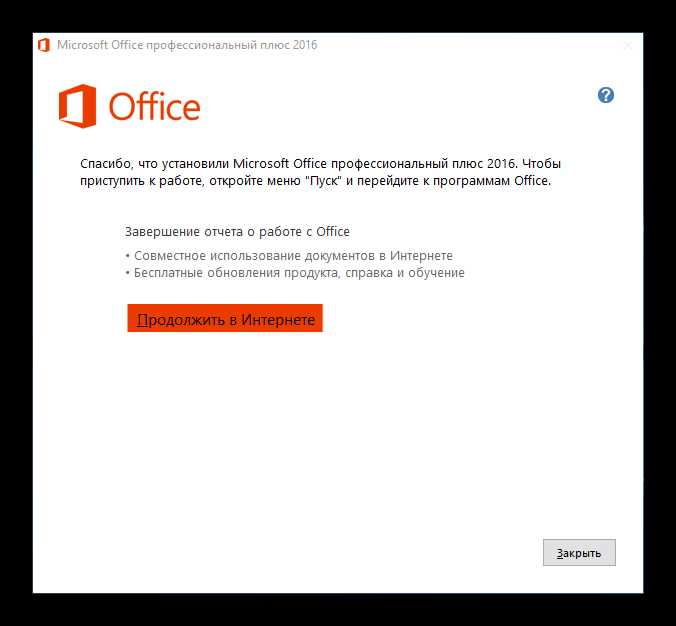
Для начала убедитесь, что у вас действительно установлен Microsoft Office 2016. Для этого откройте любое приложение из пакета (например, Word или Excel) и перейдите в меню «Файл» > «Учетная запись». В разделе «О продукте» вы найдете информацию о версии Office. Если PowerPoint не установлен, этот шаг не даст вам подтверждения его наличия.
Если приложение PowerPoint отсутствует, его можно найти в списке установленных программ через «Панель управления» > «Программы» > «Программы и компоненты». В списке программ должно быть указано Microsoft Office 2016 с перечнем приложений, которые входят в пакет. Если PowerPoint не указан, вероятно, он не был установлен во время первичной установки пакета.
Другим способом является использование поиска Windows. Откройте меню «Пуск» и начните вводить «PowerPoint». Если программа найдена, значит, она установлена на вашем компьютере. Если PowerPoint не появляется в результатах поиска, вероятно, его нет в вашем пакете Office.
Для пользователей, которые приобрели Office через подписку Microsoft 365 или скачали установочный файл через официальный сайт, важно учитывать, что PowerPoint может быть не включен в базовый набор приложений. В таком случае потребуется выполнить дополнительную установку.
Для этого откройте «Панель управления» > «Программы и компоненты», выберите Microsoft Office 2016 и нажмите «Изменить». В открывшемся окне выберите «Добавить или удалить компоненты». Найдите PowerPoint и установите его, если он не был выбран изначально.
Установка PowerPoint при отсутствии в комплекте Office 2016
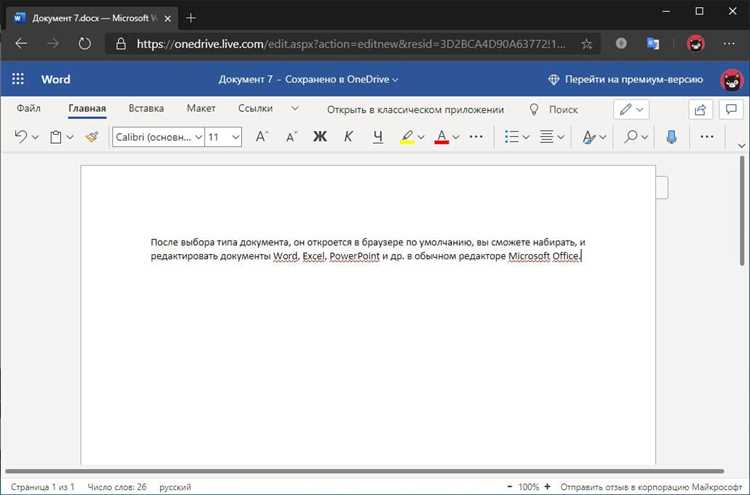
Если PowerPoint не входит в комплект Office 2016, его можно установить отдельно через Microsoft Store или с помощью установочного файла. Процесс установки зависит от того, каким способом вы приобрели Office: через подписку Office 365 или с помощью традиционного пакета.
Для пользователей, которые приобрели Office 2016 через Microsoft Store, нужно перейти в магазин, найти PowerPoint и выполнить установку. В этом случае требуется активная подписка или наличие лицензии на Office 365. Важно, чтобы учетная запись Microsoft была привязана к вашему компьютеру для синхронизации с магазином.
Если вы приобрели традиционный пакет Office 2016 (например, через DVD или ISO-образ), и PowerPoint не установлен, откройте установочный файл с того устройства, на котором был активирован Office. В процессе установки можно выбрать, какие компоненты добавить. Выберите PowerPoint из списка и продолжите установку.
Если PowerPoint не включен в вашу текущую лицензию Office 2016, вам нужно будет приобрести отдельную лицензию для этого приложения. Сделать это можно через официальные каналы Microsoft. В случае использования подписки на Office 365, PowerPoint будет доступен в полном комплекте без дополнительной платы.
Для того чтобы установить PowerPoint, вам необходимо иметь права администратора на устройстве. Также рекомендуется убедиться в наличии стабильного интернет-соединения, если вы устанавливаете программу через Microsoft Store или скачиваете обновления из сети.
Как добавить PowerPoint через Панель управления
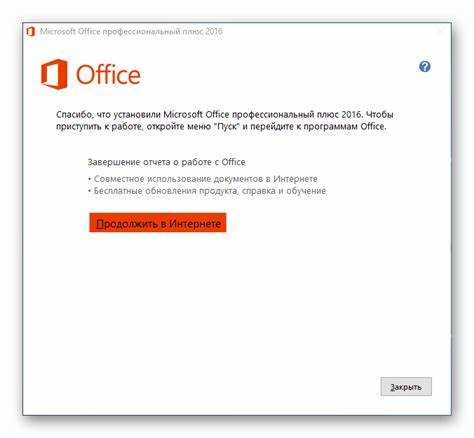
Для добавления PowerPoint в Microsoft Office 2016 через Панель управления, выполните следующие шаги:
1. Откройте Панель управления. Для этого нажмите правой кнопкой мыши на кнопку «Пуск» и выберите «Панель управления» или введите «Панель управления» в поиске Windows и выберите соответствующий результат.
2. Перейдите в раздел «Программы» и выберите «Программы и компоненты». Здесь вы увидите список всех установленных программ на вашем компьютере.
3. Найдите в списке установленный пакет Microsoft Office 2016. Щелкните по нему правой кнопкой мыши и выберите «Изменить». Это откроет мастер настройки Office.
4. В открывшемся окне выберите «Добавить или удалить компоненты». Это позволит вам изменить состав установленных программ в рамках пакета Microsoft Office.
5. Найдите PowerPoint в списке приложений. Если напротив PowerPoint стоит галочка, значит, программа уже установлена. Если нет, поставьте галочку рядом с PowerPoint.
6. Нажмите «Продолжить», чтобы применить изменения. В зависимости от скорости интернета и конфигурации компьютера процесс установки может занять некоторое время.
7. После завершения установки перезагрузите компьютер, чтобы изменения вступили в силу.
Теперь PowerPoint будет доступен на вашем компьютере в рамках Microsoft Office 2016. Вы можете открыть его через меню «Пуск» или с помощью поиска Windows.
Использование инструмента Microsoft Office для добавления PowerPoint
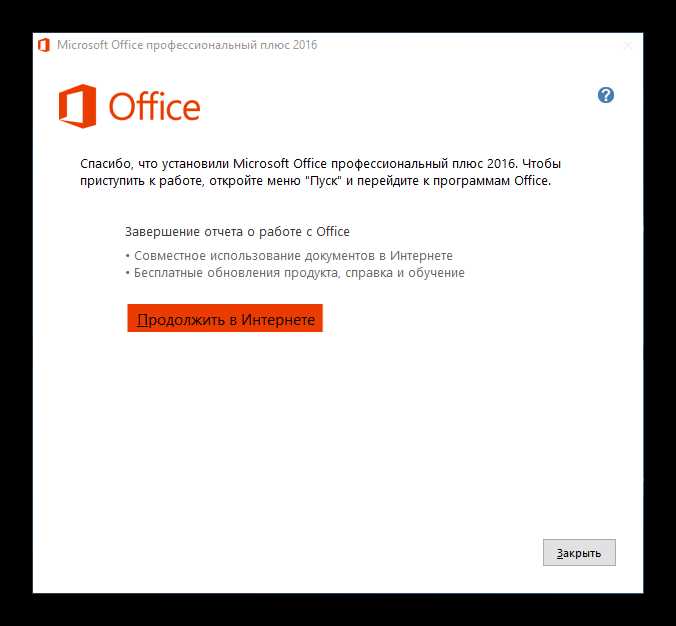
Чтобы добавить PowerPoint в Microsoft Office 2016, выполните несколько простых шагов. Инструмент Microsoft Office автоматически установит все необходимые компоненты при покупке и установке пакета, однако если PowerPoint отсутствует или нужно его восстановить, процесс будет немного отличаться.
- Перейдите в Панель управления. Для этого нажмите Пуск, выберите Панель управления и откройте раздел Программы.
- Выберите Программы и компоненты и найдите Microsoft Office 2016 в списке установленных программ.
- Кликните по записи с Microsoft Office и выберите опцию Изменить.
- В открывшемся окне выберите Добавить или удалить компоненты.
- Найдите PowerPoint в списке доступных программ и установите флажок рядом с ним, если он не был установлен ранее.
- Нажмите Продолжить, чтобы завершить установку.
Если вы столкнулись с проблемами при добавлении PowerPoint, можно использовать инструмент восстановления. Для этого снова выберите Изменить в Программах и компонентах, затем выберите Восстановить. Это вернет программу к рабочему состоянию и может помочь решить проблемы с отсутствующими компонентами.
При установке PowerPoint стоит обратить внимание на версию Office, чтобы убедиться, что она совместима с вашим устройством. В случае использования подписки Office 365 процесс добавления PowerPoint может происходить автоматически при обновлениях.
Обновление и восстановление PowerPoint в Office 2016
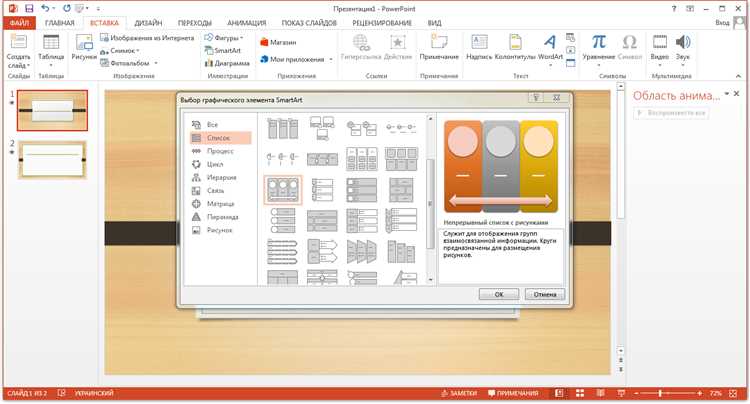
Для обновления PowerPoint в Microsoft Office 2016 необходимо использовать встроенную функцию обновлений. Чтобы проверить наличие обновлений, откройте любое приложение Office, например, Word, и выберите в меню «Файл» пункт «Учетная запись». В разделе «Обновления Office» нажмите «Обновить сейчас». Это гарантирует, что у вас установлены последние исправления и улучшения для PowerPoint.
Если вы столкнулись с ошибками или сбоями в PowerPoint, попробуйте выполнить восстановление программы. Для этого откройте «Панель управления», выберите «Программы» и затем «Программы и компоненты». Найдите Microsoft Office 2016 в списке установленных программ, щелкните по нему правой кнопкой мыши и выберите «Изменить». В открывшемся окне выберите «Восстановление» и следуйте инструкциям на экране. В зависимости от выбранного метода восстановления (быстрое или полное) процесс может занять от нескольких минут до получаса.
При возникновении частых ошибок, связанных с повреждением файлов или настроек, рекомендуется провести полное восстановление. Этот процесс удалит поврежденные файлы и вернет программу в исходное состояние, не затрагивая ваши персональные файлы.
Если обновления не решают проблему, и восстановление не помогает, возможно, потребуется переустановить Office 2016. Для этого удалите текущую версию через «Панель управления», затем скачайте и установите свежую копию Microsoft Office 2016 с официального сайта.
Совместимость PowerPoint с другими программами в Office 2016
PowerPoint 2016 интегрируется с другими приложениями пакета Microsoft Office, обеспечивая удобный обмен данными и совместную работу. В частности, тесная связь с Word и Excel позволяет без труда включать графики, таблицы и тексты, сохраненные в этих программах, в презентации PowerPoint. Эта интеграция повышает производительность, снижая необходимость многократного переноса данных вручную.
Функция вставки объектов из Excel позволяет автоматически обновлять данные, если исходная таблица изменяется, что особенно полезно для работы с динамичными данными. Графики, диаграммы и таблицы, вставленные из Excel, сохраняют всю свою функциональность и позволяют редактировать их в PowerPoint.
PowerPoint также поддерживает интеграцию с OneNote. Презентации могут быть быстро отправлены в OneNote для более детальной проработки или записи заметок, что улучшает совместную работу в командных проектах. Для более эффективного обмена файлами используется поддержка облачного хранилища OneDrive, что позволяет редактировать и сохранять презентации в реальном времени, синхронизируя изменения между пользователями.
Что касается Outlook, то PowerPoint позволяет вставлять презентации в виде вложений в письма. Дополнительно в PowerPoint есть возможность прямой отправки презентации по электронной почте, что ускоряет обмен материалами между участниками проекта.
Совместимость с SharePoint делает возможным совместное редактирование и хранение презентаций в корпоративной сети. В случае изменений в документе сразу же отображаются актуализированные версии для всех пользователей, что делает этот инструмент незаменимым для совместной работы.
Интеграция с другими программами, такими как Access и Publisher, также позволяет расширить возможности PowerPoint. Пользователи могут использовать данные из этих программ для создания более сложных и мультимедийных презентаций, значительно улучшая их качество и информативность.
Решение проблем с запуском PowerPoint после добавления в Office 2016
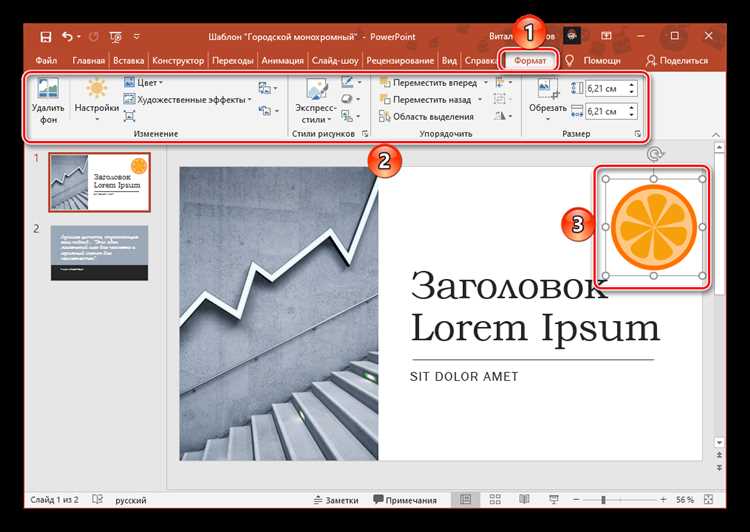
После установки PowerPoint в составе Microsoft Office 2016 пользователи могут столкнуться с различными проблемами при запуске приложения. Это могут быть как ошибки запуска, так и проблемы с отображением или функциональностью. Чтобы исправить такие ошибки, можно попробовать несколько проверенных методов.
1. Обновление Microsoft Office
Одна из первых мер – это проверка обновлений для Office 2016. Иногда проблемы с запуском могут быть связаны с устаревшими версиями программного обеспечения. Для обновления откройте любое приложение Office, перейдите в раздел «Файл» → «Учетная запись» → «Обновления Office» и выберите «Обновить сейчас».
2. Проверка целостности файлов Office
Если обновления не помогли, следующим шагом будет восстановление целостности файлов. Для этого откройте «Панель управления» → «Программы и компоненты», найдите «Microsoft Office 2016», щелкните по нему правой кнопкой мыши и выберите «Изменить». Затем выберите «Восстановление» и следуйте инструкциям на экране. Это поможет устранить поврежденные файлы, которые могут вызывать сбои при запуске PowerPoint.
3. Отключение надстроек
Иногда причиной неполадок становятся сторонние надстройки. Для проверки этой гипотезы нужно запустить PowerPoint в безопасном режиме. Для этого удерживайте клавишу Ctrl при запуске приложения. Если PowerPoint запускается корректно, это указывает на конфликт с одной из надстроек. Для их отключения перейдите в «Файл» → «Параметры» → «Надстройки» и отключите ненужные.
4. Удаление и повторная установка PowerPoint
Если предыдущие шаги не помогли, можно попробовать удалить и заново установить PowerPoint. Для этого через «Панель управления» выберите «Программы и компоненты», найдите «Microsoft Office 2016», щелкните по нему и выберите «Удалить». После этого повторно установите Office с официального сайта или с помощью установочного диска.
5. Проверка на наличие вирусов и вредоносных программ
Вредоносное ПО также может быть причиной сбоев при запуске PowerPoint. Используйте антивирусное ПО для проведения полного сканирования системы. Это поможет исключить влияние вирусов на работу Office.
6. Проверка совместимости системы
Убедитесь, что ваша операционная система соответствует минимальным требованиям для работы Office 2016. PowerPoint может не работать должным образом на устаревших или неподдерживаемых версиях Windows. Для Windows 7 и более старых версий рекомендуется установить все актуальные обновления и сервис-паки.
Вопрос-ответ:
Как добавить PowerPoint в Microsoft Office 2016, если он не установлен?
Если PowerPoint не установлен в вашей версии Microsoft Office 2016, вам нужно выполнить несколько шагов. Во-первых, откройте программу Microsoft Office и перейдите в раздел «Службы и подписки» на сайте Microsoft. Там будет указан список всех доступных для вас программ. Если PowerPoint не входит в вашу подписку, вам нужно будет приобрести его отдельно или добавить его через вашу лицензию, если она поддерживает эту программу.
Какие шаги нужно выполнить, чтобы добавить PowerPoint в Microsoft Office 2016 после покупки?
После покупки PowerPoint для Microsoft Office 2016 необходимо выполнить следующие действия. Скачайте установочный файл с официального сайта Microsoft, войдите в свою учетную запись Microsoft, если еще не вошли. Затем запустите установку PowerPoint, следуя инструкциям на экране. После завершения установки откройте любое приложение Office, чтобы проверить, добавился ли PowerPoint в список программ. Если не отображается, перезапустите компьютер или обновите список программ.
Почему PowerPoint может не появиться в Microsoft Office 2016 после его установки?
Если PowerPoint не появился в вашем Office 2016, возможно, возникла проблема с установкой. Попробуйте выполнить перезагрузку компьютера, иногда это помогает обновить настройки. Также стоит проверить, правильно ли завершилась установка PowerPoint. Если программа не была установлена, возможно, вам нужно повторно скачать установочный файл с официального сайта и выполнить установку заново. Если проблема не решается, попробуйте обновить Office до последней версии или обратиться в службу поддержки Microsoft.
Как узнать, есть ли у меня PowerPoint в Microsoft Office 2016?
Чтобы узнать, установлен ли PowerPoint в вашем пакете Microsoft Office 2016, откройте любое приложение Office (например, Word или Excel). Перейдите в меню «Файл» и выберите «Справка» или «Учетная запись». В разделе «О программе» или «Программы Office» будет указана информация о всех установленных приложениях. Если PowerPoint присутствует в списке, это будет означать, что программа установлена.
Что делать, если PowerPoint не запускается в Microsoft Office 2016?
Если PowerPoint не запускается, попробуйте выполнить несколько действий. Во-первых, убедитесь, что ваша версия Office актуальна. Для этого откройте любое приложение Office и перейдите в раздел «Файл» > «Учетная запись» и нажмите «Проверить обновления». Если обновления не помогают, попробуйте выполнить ремонт Office через Панель управления. Для этого откройте «Программы и компоненты», выберите Microsoft Office и нажмите «Изменить», затем выберите вариант «Быстрая починка». Если проблема не исчезает, возможно, потребуется переустановить Office.
Как добавить PowerPoint в Microsoft Office 2016, если он не установлен?
Если PowerPoint не установлен в вашем комплекте Microsoft Office 2016, вам нужно будет добавить его вручную. Для этого откройте Панель управления и перейдите в раздел «Программы и компоненты». Найдите Microsoft Office в списке и выберите его. Нажмите «Изменить», затем выберите опцию «Добавить или удалить компоненты». В открывшемся окне поставьте галочку напротив PowerPoint, чтобы добавить программу. После этого нажмите «Продолжить», и программа будет установлена на ваш компьютер. Перезагрузите компьютер, если это потребуется.
Что делать, если PowerPoint не отображается в списке доступных приложений в Microsoft Office 2016?
Если PowerPoint не отображается в списке доступных приложений, возможно, он был исключён при установке Office. В этом случае вам нужно будет установить его заново через панель управления. Откройте «Панель управления» и перейдите в «Программы и компоненты». Найдите Microsoft Office, затем нажмите «Изменить». Выберите вариант «Добавить или удалить компоненты», найдите PowerPoint и активируйте его. Если эта опция не доступна, попробуйте выполнить восстановление Office через тот же интерфейс, выбрав «Восстановить». Если проблема остаётся, проверьте, нет ли проблем с лицензией или с обновлениями Office.